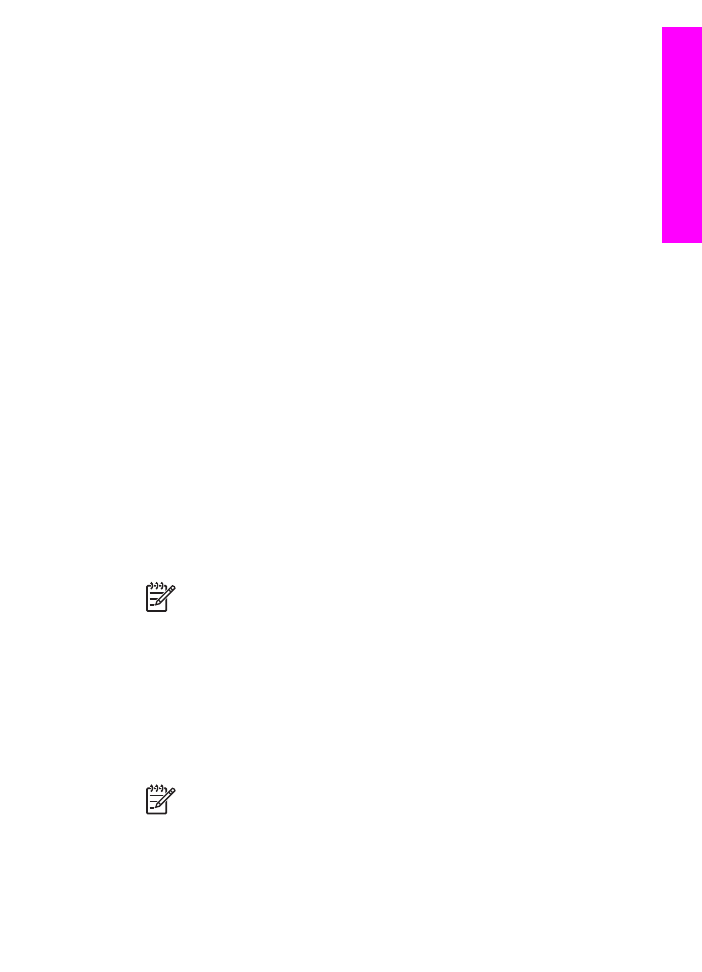
Πρόσβαση στο λογισµικό HP Image Zone (Macintosh OS 9.2.6 ή παλαιότερη
έκδοση)
Το HP Director είναι το σηµείο πρόσβασης του λογισµικού HP Image Zone. Ανάλογα
µε τις δυνατότητες της συσκευής HP All-in-One, το HP Director σάς επιτρέπει να
πραγµατοποιήσετε εκκίνηση διάφορων λειτουργιών της συσκευής όπως, σάρωση,
αντιγραφή, φαξ ή µεταφορά εικόνων από µια ψηφιακή φωτογραφική µηχανή ή κάρτα
µνήµης. Μπορείτε επίσης να χρησιµοποιήσετε το HP Director για να ανοίξετε την
Πινακοθήκη HP προκειµένου να προβάλλετε, να τροποποιήσετε και διαχειριστείτε
εικόνες στον υπολογιστή σας.
Για να ανοίξετε το HP Director:
1.
Μπορείτε να αποκτήσετε πρόσβαση στο λογισµικό HP Image Zone µε έναν από
τους παρακάτω τρόπους:
–
Κάντε διπλό κλικ στο ψευδώνυµο HP Director στην επιφάνεια εργασίας.
–
Κάντε διπλό κλικ στο ψευδώνυµο HP Director στο φάκελο Applications:
Hewlett-Packard:HP Photo and Imaging Software (Εφαρµογές: Hewlett-
Packard: Λογισµικό φωτογραφιών και απεικόνισης HP).
Σηµείωση
Εάν εγκαταστήσετε πολλές, διαφορετικές συσκευές HP (για
παράδειγµα, µια συσκευή HP All-in-One, µια φωτογραφική µηχανή και
έναν σαρωτή HP), στην επιφάνεια εργασίας εµφανίζεται ένα εικονίδιο
HP Director για κάθε είδος συσκευής. Ωστόσο, αν εγκαταστήσετε δύο
συσκευές ιδίου τύπου (για παράδειγµα, µπορεί να έχετε ένα laptop το
οποίο συνδέετε σε δύο διαφορετικές HP All-in-One συσκευές: µία στη
δουλειά και µία στο σπίτι) στην επιφάνεια εργασίας εµφανίζεται µόνο ένα
εικονίδιο HP Director.
2.
Εµφανίζεται το παράθυρο HP Director.
Το HP Director εµφανίζει µόνο τα κουµπιά εργασιών που σχετίζονται µε την
επιλεγµένη συσκευή.
Σηµείωση
Τα εικονίδια στον παρακάτω πίνακα µπορεί να εµφανίζονται
διαφορετικά στον υπολογιστή σας. Το HP Director είναι ρυθµισµένο έτσι
ώστε να εµφανίζει εικονίδια και λειτουργίες που σχετίζονται µε την
επιλεγµένη συσκευή. Εάν η επιλεγµένη συσκευή δεν είναι εξοπλισµένη µε
κάποια συγκεκριµένη λειτουργία ή χαρακτηριστικό, τότε η λειτουργία ή το
χαρακτηριστικό δεν εµφανίζεται. Τα εικονίδια των λειτουργιών που
Οδηγός χρήσης
21
Επισκόπηση
συσκευής
HP All
-in
-One
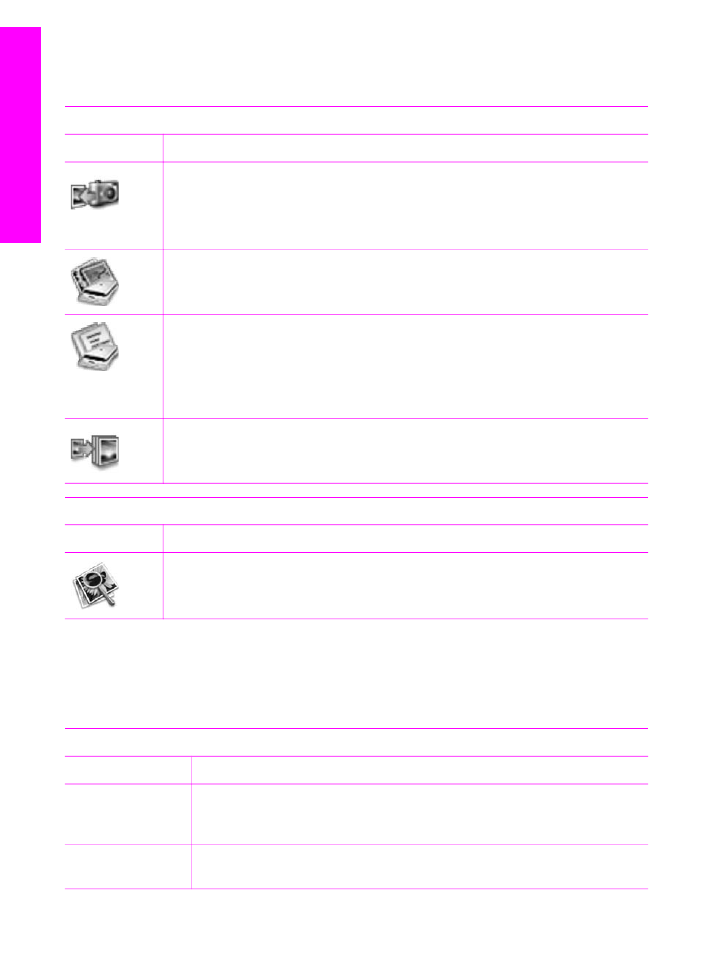
υποστηρίζονται από τη συσκευή HP Officejet 7200 All-in-One series
εµφανίζονται στον παρακάτω πίνακα.
Εργασίες συσκευής
Εικονίδιο
Σκοπός
Unload Images (Μεταφορά εικόνων): Χρησιµοποιήστε αυτή τη λειτουργία
για να µεταφέρετε εικόνες από µια κάρτα µνήµης στον υπολογιστή σας.
Σηµείωση
Η µεταφορά εικόνων από κάρτα µνήµης σε υπολογιστή δεν
υποστηρίζεται µέσω δικτύου.
Scan Picture (Σάρωση εικόνας): Χρησιµοποιήστε αυτή τη λειτουργία για να
σαρώσετε µια εικόνα και να την εµφανίσετε στην Πινακοθήκη HP.
Scan Document (Σάρωση εγγράφου): Χρησιµοποιήστε αυτή τη λειτουργία
για να σαρώσετε κείµενο και να το εµφανίσετε στο επιλεγµένο πρόγραµµα
επεξεργασίας κειµένου.
Σηµείωση
Η διαθεσιµότητα αυτής της λειτουργίας διαφέρει ανάλογα µε τη
χώρα/περιοχή.
Make Copies (∆ηµιουργία αντιγράφων): Χρησιµοποιήστε αυτή τη
λειτουργία για να κάνετε ένα ασπρόµαυρο ή έγχρωµο αντίγραφο.
∆ιαχείριση και διαµοιρασµός
Εικονίδιο
Σκοπός
Πινακοθήκη HP: Χρησιµοποιήστε αυτή τη λειτουργία για να εµφανίσετε την
Πινακοθήκη HP για προβολή και επεξεργασία εικόνων.
Εκτός από τα εικονίδια που εµφανίζονται, αρκετά στοιχεία µενού χωρίς εικονίδιο σάς
δίνουν τη δυνατότητα να επιλέξετε άλλες εφαρµογές στον υπολογιστή σας, να
αλλάξετε ρυθµίσεις λειτουργιών στη συσκευή HP All-in-One και να αποκτήσετε
πρόσβαση στην ηλεκτρονική βοήθεια. Ο παρακάτω πίνακας περιγράφει αυτά τα
στοιχεία.
∆ιαχείριση και διαµοιρασµός
Λειτουργία
Σκοπός
More Applications
(Περισσότερες
εφαρµογές)
Χρησιµοποιήστε αυτήν τη λειτουργία για να επιλέξετε άλλες εφαρµογές
του υπολογιστή σας.
HP on the Web (Η
HP στο Web)
Χρησιµοποιήστε αυτή τη λειτουργία για να επιλέξετε µια τοποθεσία web
της HP.
Κεφάλαιο 1
22
HP Officejet 7200 All-in-One series
Επισκόπηση
συσκευής
HP All
-in
-One
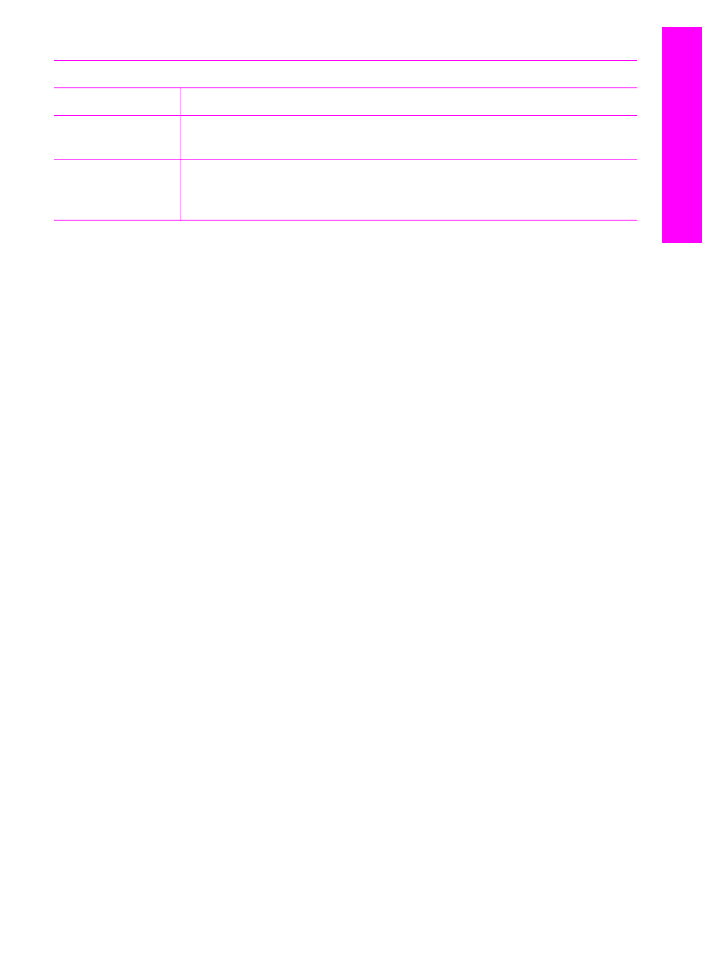
∆ιαχείριση και διαµοιρασµός
Λειτουργία
Σκοπός
HP Help (Βοήθεια
HP)
Χρησιµοποιήστε αυτή τη λειτουργία για να επιλέξετε µια πηγή βοήθειας
για το HP All-in-One.
Settings
(Ρυθµίσεις)
Χρησιµοποιήστε αυτή τη λειτουργία για να εµφανίσετε ή να αλλάξετε
διάφορες ρυθµίσεις της συσκευής HP All-in-One, όπως ρυθµίσεις
εκτύπωσης, σάρωσης ή αντιγραφής.
(συνέχεια)
Οδηγός χρήσης
23
Επισκόπηση
συσκευής
HP All
-in
-One
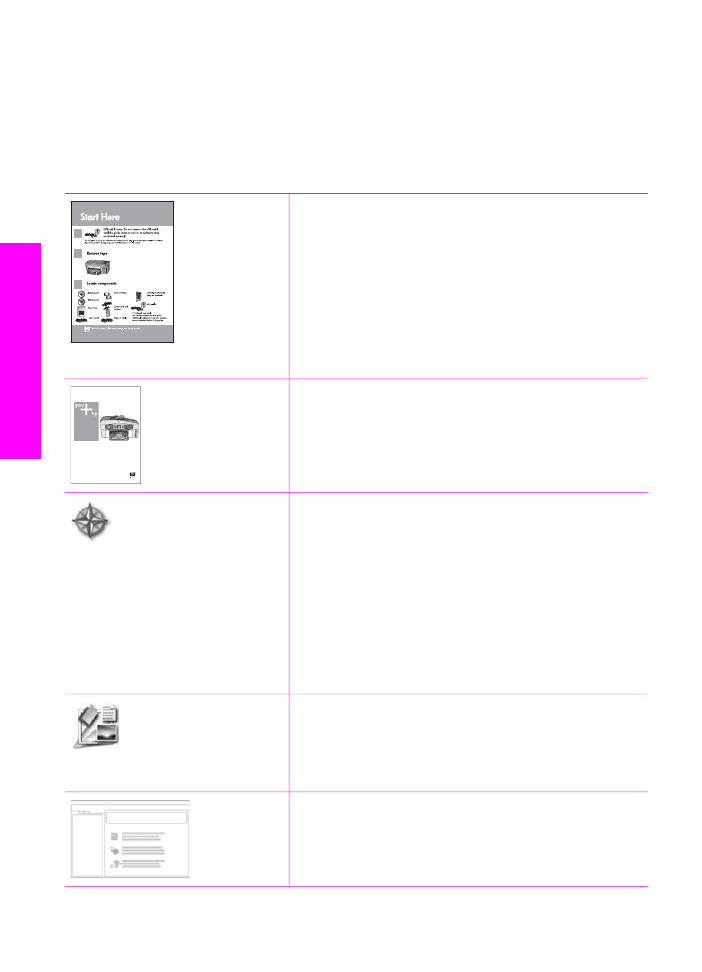
2